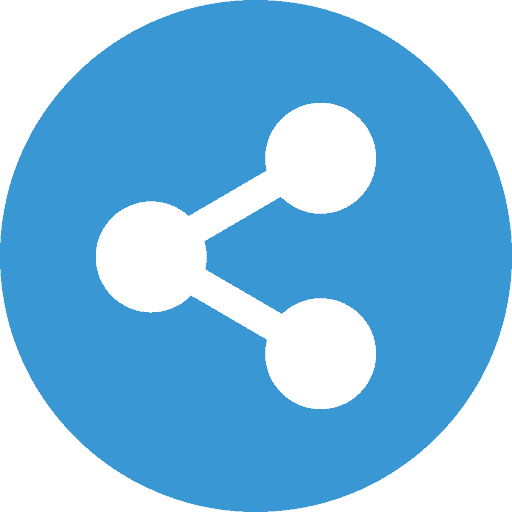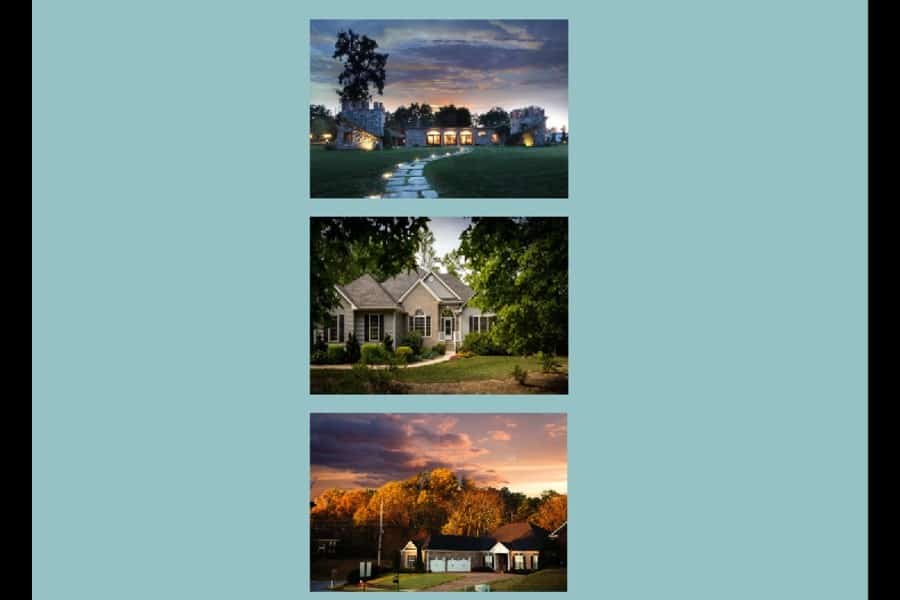
بصفتنا مشاركًا في Amazon ، فإننا نكسب من عمليات الشراء المؤهلة.
إذا كنت مصورًا فوتوغرافيًا أو مصمم رسومات ، فيجب أن تكون قد واجهت مواقف يكون فيها وضع الأشياء بالتساوي على لوحة قماشية أمرًا صعبًا. تعرف على كيفية تباعد العناصر بالتساوي في Photoshop لتحقيق وضع دقيق للعناصر في عمليات تحرير صور العقارات.
يمكنك استخدام Smart Guides وأداة Move لتباعد الكائنات بالتساوي في Photoshop. تعمل Smart Guides كقياسات بديهية تتيح لك التقاط العناصر بالكائنات القريبة بدقة. وفي الوقت نفسه ، تتيح لك أداة النقل استخدام خيارات المحاذاة وخيارات التوزيع وخيار المحاذاة التلقائية للطبقات للتحكم في التباعد.
إذا كانت العناصر مبعثرة بطريقة فوضوية ، فإنها تقتل جاذبية الصورة. سأناقش هذه الميزات أدناه بالتفصيل حتى تتمكن من التعرف على هذه الميزات وممارستها بشكل مثالي.
أول شيء عليك القيام به هو إنشاء مستند جديد به صور مصغرة ذات خصائص مختلفة. يمكنك استخدام هذا لإنشاء نشرة إعلانية وإضافة نص وعناصر أخرى لاحقًا. على سبيل المثال ، هذه خلفية مليئة بالألوان بثلاث صور في طبقات منفصلة.

بدلاً من ذلك ، يمكنك إنشاء مستند باستخدام الأشكال المتجهة للتدرب على وضعها باستخدام الخيارات الموضحة أدناه. تأكد من أنك إلغاء تحديد الشكل عن طريق الضغط CTRL / CMD + D قبل إنشاء طبقات مكررة جديدة.
الميزة الأولى التي سأفكر فيها هي الأدلة الذكية البديهية في Photoshop. تجيب الميزة على مشاكل التباعد والمحاذاة التي قد تواجهها أثناء التصميم.

على الرغم من أن طريقة الدليل الذكي للكائنات الفضائية مفيدة جدًا ، إلا أنها تتطلب محاذاة وتوزيعًا يدويًا. ومع ذلك ، هناك أوقات تحتاج فيها العديد من العناصر إلى ترتيب ومسافات دقيقة. في هذه الحالة ، يمكنك استخدام خيارات أداة Move للقيام بالمهمة تلقائيًا نيابة عنك.
إذا كان في طبقة منفصلة ، يمكن محاذاة كل كائن وتوزيعه بدقة مع العناصر الأخرى في وثيقتك. يمكن الوصول إلى خيارات المحاذاة والتوزيع الـ 12 عبر قائمة الطبقة وشريط الخيارات في أداة التحريك.
تذكر أنه لاستخدام خيارات المحاذاة / التوزيع ، يجب عليك تحديد ثلاث طبقات على الأقل في لوحة الطبقة. ما لم تفعل ذلك ، فلن تكون الخيارات متاحة لك.
لا يمكن تحديد طبقات الضبط أو طبقات المتجه أو أي كائنات ذكية لا تحتوي على المعلومات المطلوبة حول المحاذاة أو التوزيع.
مع تحديد الطبقات ، انتقل إلى طبقة قائمة طعام. اختر أيًا من الخيارات الستة من خيار Align لضمان مسافات متساوية من منظور معين.

بدلاً من ذلك ، انتقل إلى طبقة القائمة ، وتحوم فوق ملف نشر خيار. هنا يمكنك اختيار أي من الخيارات الستة من القائمة الفرعية لتوزيع الطبقات بالتناسب الصحيح.

يمكن أيضًا الوصول إلى خيارات المحاذاة الستة وخيارات التوزيع الستة كرموز في شريط الخيارات العلوي عند تحديد أداة النقل. حدد طبقات الكائن المطلوبة وانقر فوق أي رموز من شأنها أن تفي بأمر الوضع الخاص بك.

خيارات المحاذاة الستة في Photoshop هي:
خيارات التوزيع الستة هي:
تعد Auto-Align ميزة أخرى مفيدة جدًا أثناء استخدام أداة Move. يمكنه محاذاة الطبقات ببعض التشابه في المحتوى حول الحدود.
إلى غطاء المحتوى المطابق ، اختر طبقة مرجعية في طبقة لوحة وانقر على محاذاة تلقائية أيقونة. ستضع الميزة الصور بحيث يتداخل المحتوى المطابق.
إليك نصيحة لتجنب تحريك طبقة عن طريق الخطأ بعد محاذاتها وتوزيعها تمامًا. اصنع مجموعة تتكون من كل كائن متباعد في الموضع الصحيح.
هذا سيساعدك حرك المجموعة بأكملها معًا إذا لزم الأمر. وبالمثل ، سيساعد هذا في إبطال تغيير موضع الطبقة.
يتوفر الخياران Alignment and Distribute للاستخدام فقط إذا كان لديك ثلاث طبقات أو أكثر محددة في لوحة Layer. تحتاج إلى تحديد العناصر التي يجب تباعدها بالتساوي في Photoshop.
تحتاج إلى محاذاة وتوزيع الكائنات بالتساوي لتحقيق التماسك البصري المثالي في مواد التسويق مثل تصميمات نشرة إعلانية والإعلانات. هذا ضروري أيضًا عند الجمع بين عدة صور في شكل مجمعة. وبالمثل ، يعد هذا ضروريًا عند محاذاة الصور مع النص ذي الصلة في الرسم.
باستخدام Smart Guides وأداة Move ، يمكنك بسرعة تباعد العناصر على مسافات متساوية في مستند متعدد الطبقات وإنشاء تماسك مرئي دون معرفة القياسات. الكفاءة أدوات في برنامج فوتوشوب يمكن أن تساعدك في تحقيق تباعد نسبي بين الكائنات عند تحرير الصور العقارية.